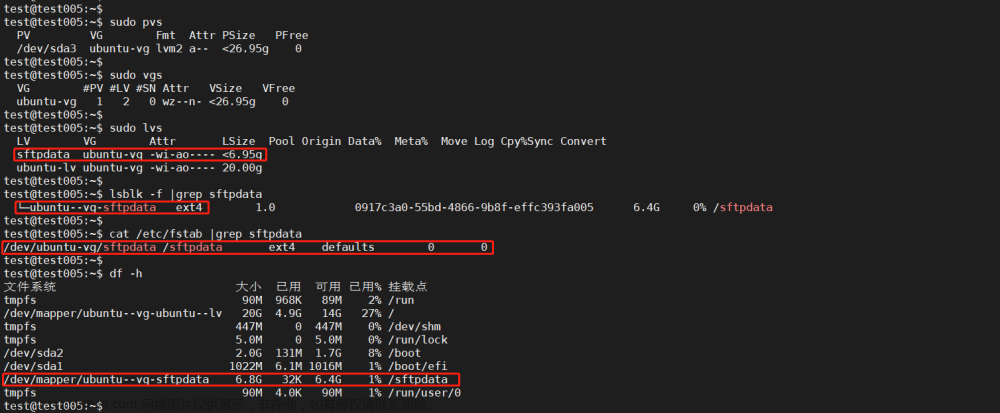1、安装MobarXterm
这里我们会选择内存占用较低的MobarXterm作为SSH客户端,其官网地址:
https://mobaxterm.mobatek.net/
安装完成后界面如图所示:
点击session按钮,进入会话管理:
在弹出的session管理页面中,按照下图填写信息并保存:
点击OK后会提示你是第一次连接,询问你是信任连接的服务:
选择accept之后,会询问你是否要记住密码,选择yes:
紧接着需要你设置一个MobarXterm的全局密码用于做密码管理,建议设置一个与虚拟机密码不同的:
输入密码:
输入成功后,就会连接成功,并进入操作界面了:
2、基础的配置:

2.1、配置默认编辑器
首先建议设置一下默认编辑器,这样我们通过MobarXterm的FTP工具打开文件时会以指定的编辑器打开,方便修改。我这里配置的是vscode:
2.2、配置右键粘贴
复制粘贴是很常用的配置,MobarXterm默认左键选中即复制,但是需要配置右键点击为粘贴:
这样,复制和粘贴可以全部通过鼠标操作,无需按键。
2.3、SSH配置
接下来还有几个ssh配置:
分别是:
- 默认的登录用户
- ssh保持连接
- 取消连接成功后的欢迎banner
2.4、关闭X-Server服务
大多数情况下,我们没有x-server的需求,因此可以选择不要自启动: 文章来源:https://www.toymoban.com/news/detail-726032.html
文章来源:https://www.toymoban.com/news/detail-726032.html
2.5、MobaXterm使sftp目录与cmd目录同步
- 创建session时在ssh菜单栏中选择Advanced SSH settings
- 其中SSH-browser type 选择SCP(enhanced speed)并勾选Follow SSH path

- 勾选Follow terminal folder

3、MobaXterm登录密码重置问题
登录MobaXterm提示输入密码,密码输入多次后无果,密码忘记如法使用MobaXterm软件,可采用密码重置的方式处理。
解决方案:
使用浏览器打开如下网址:https://mobaxterm.mobatek.net/resetmasterpassword.html
点击下载MobaXterm软件密码重置工具,解压后将软件放置MobaXterm安装目录,直接点击该文件exe后,在此打开MobaXterm即可!文章来源地址https://www.toymoban.com/news/detail-726032.html
到了这里,关于MobaXterm使sftp目录与cmd目录同步的文章就介绍完了。如果您还想了解更多内容,请在右上角搜索TOY模板网以前的文章或继续浏览下面的相关文章,希望大家以后多多支持TOY模板网!